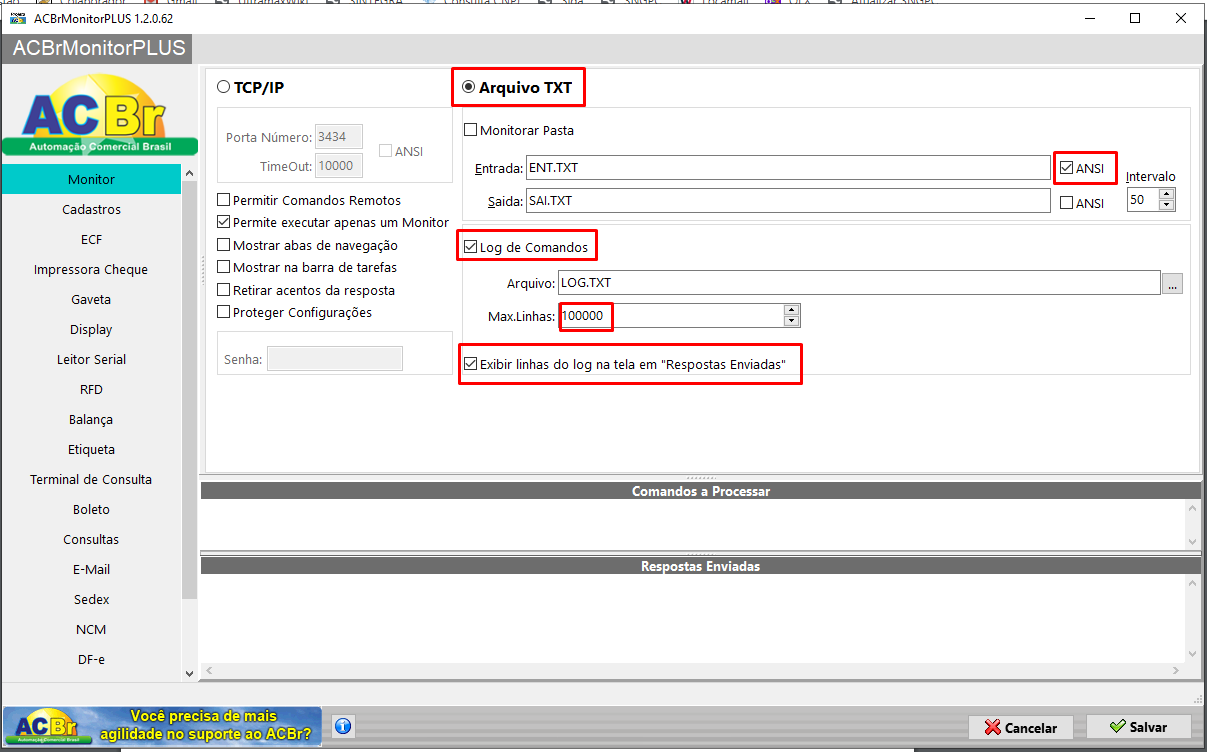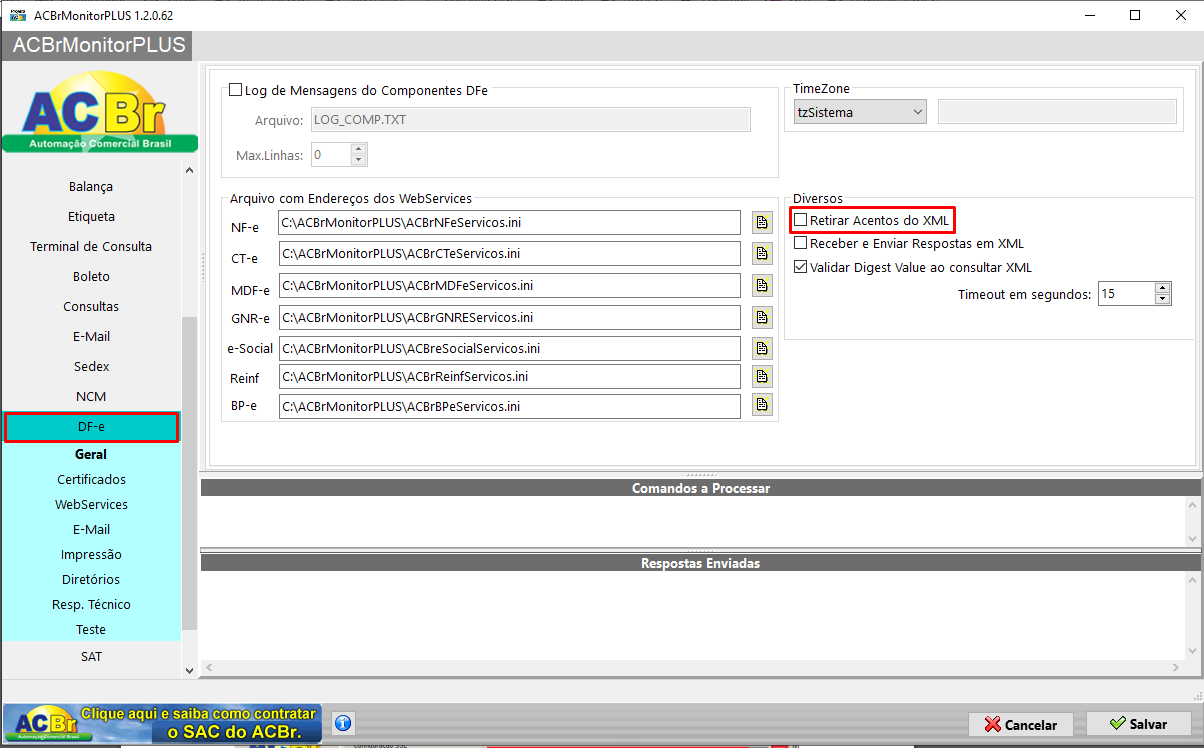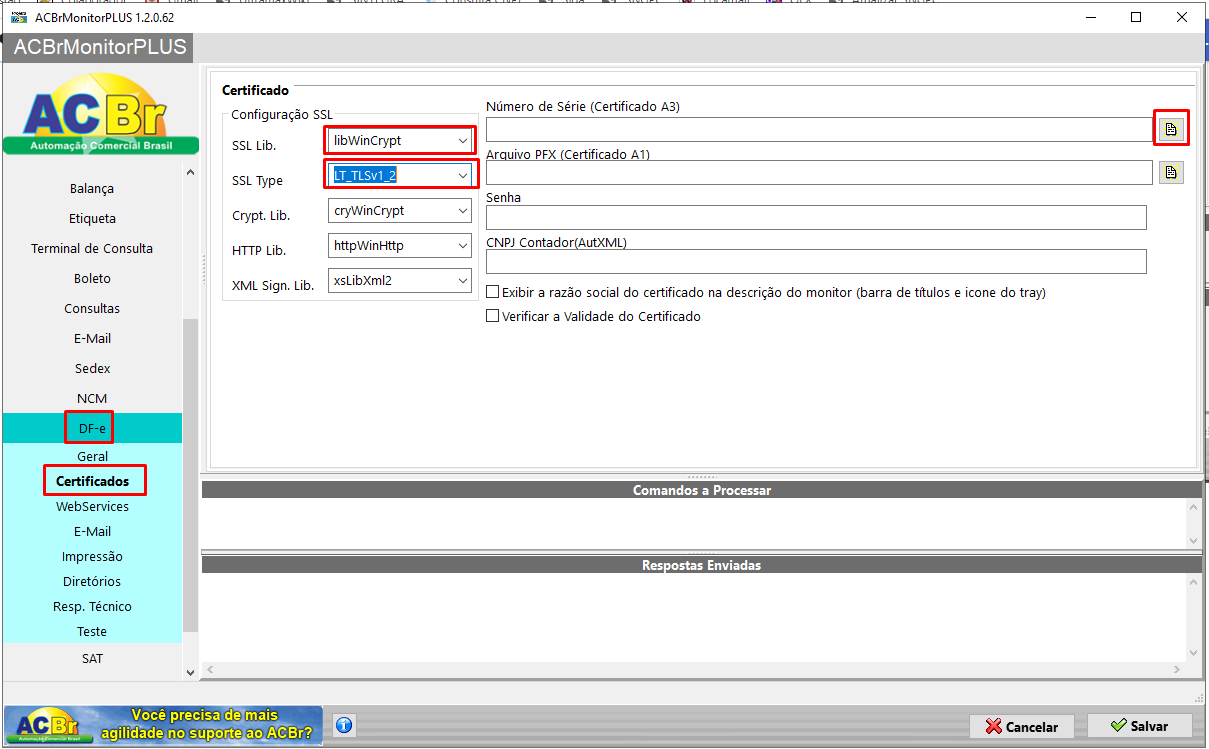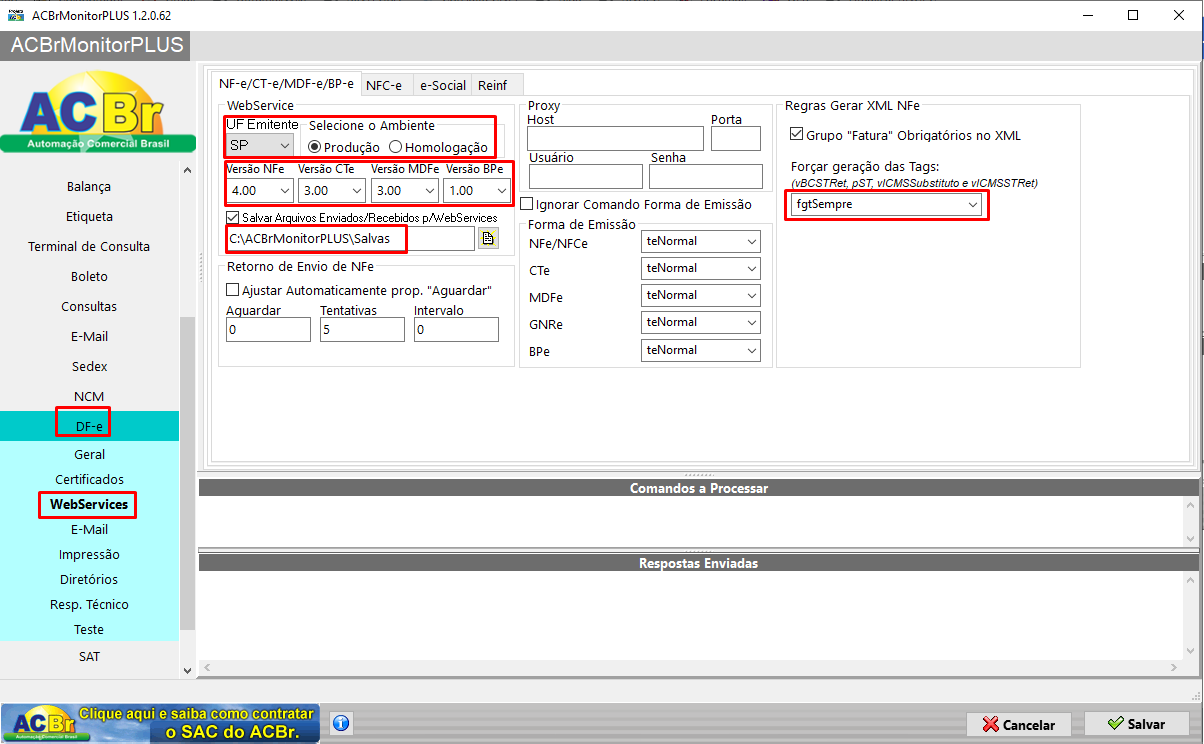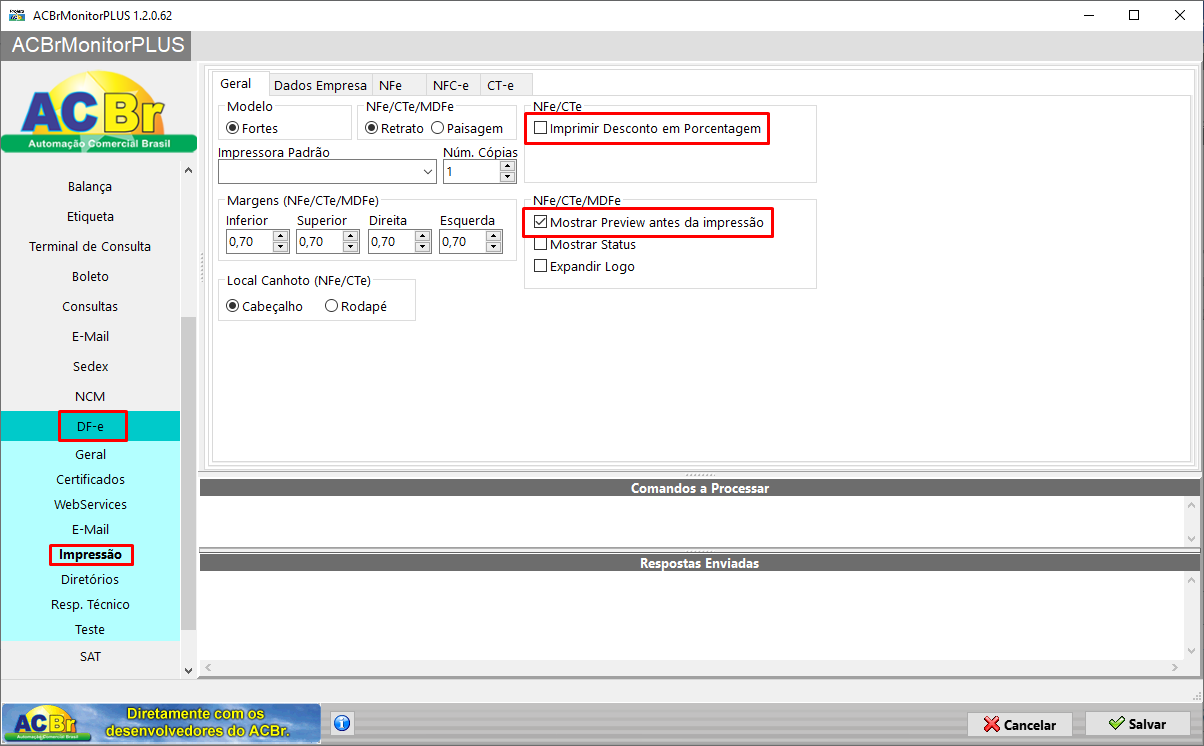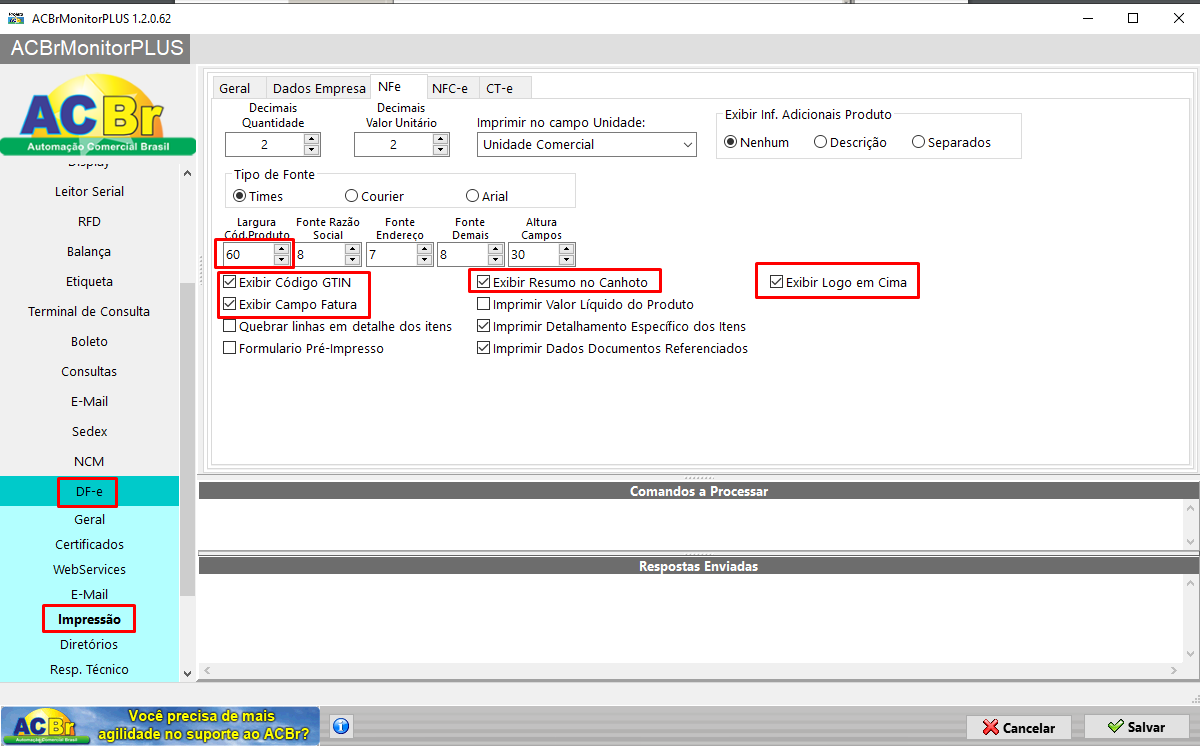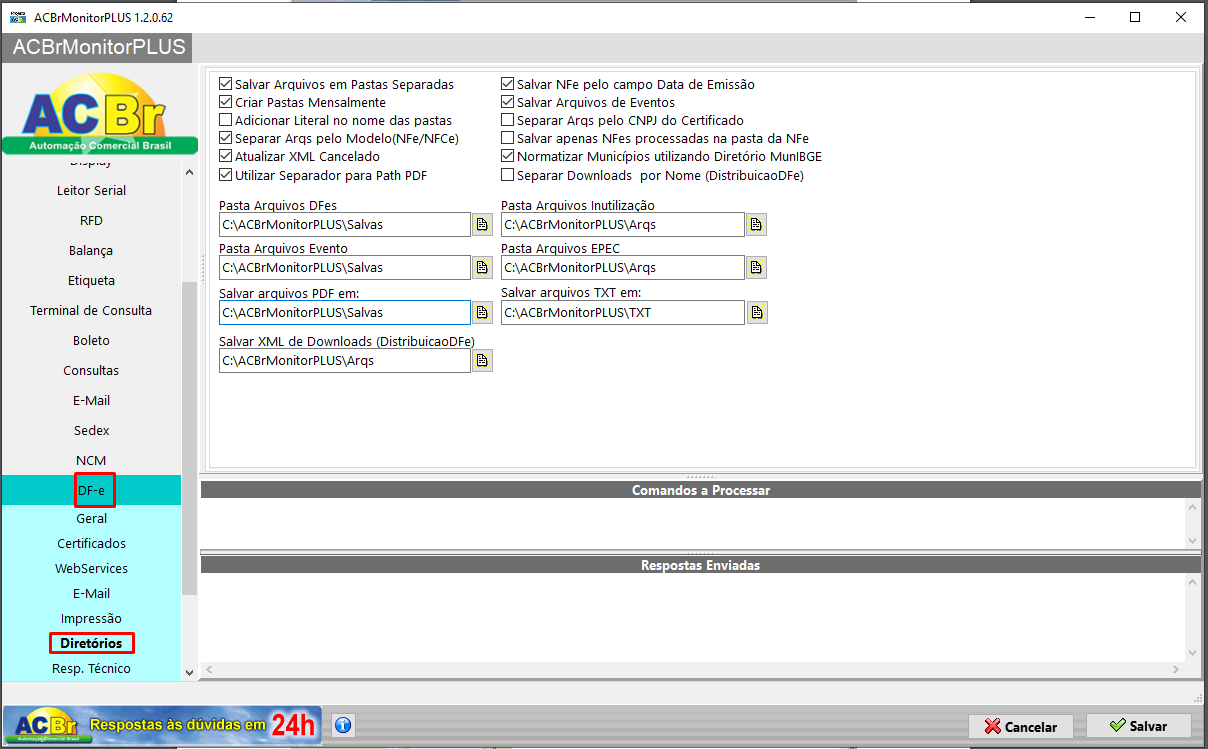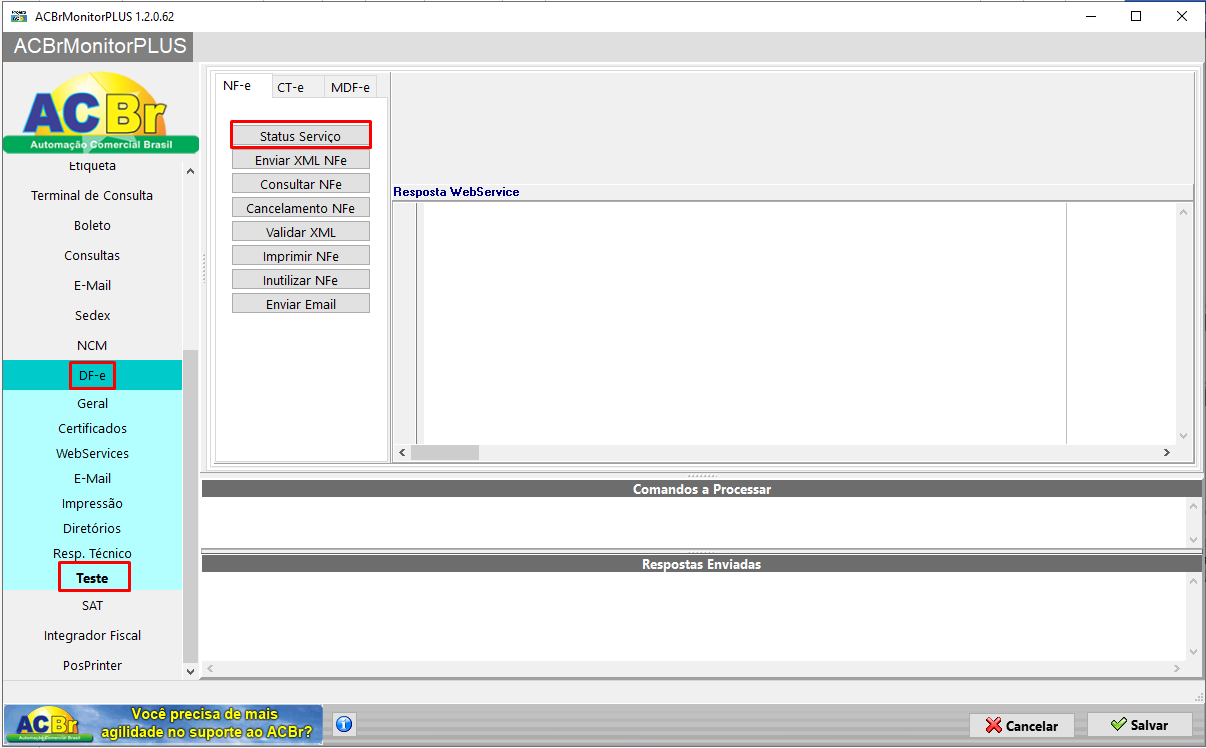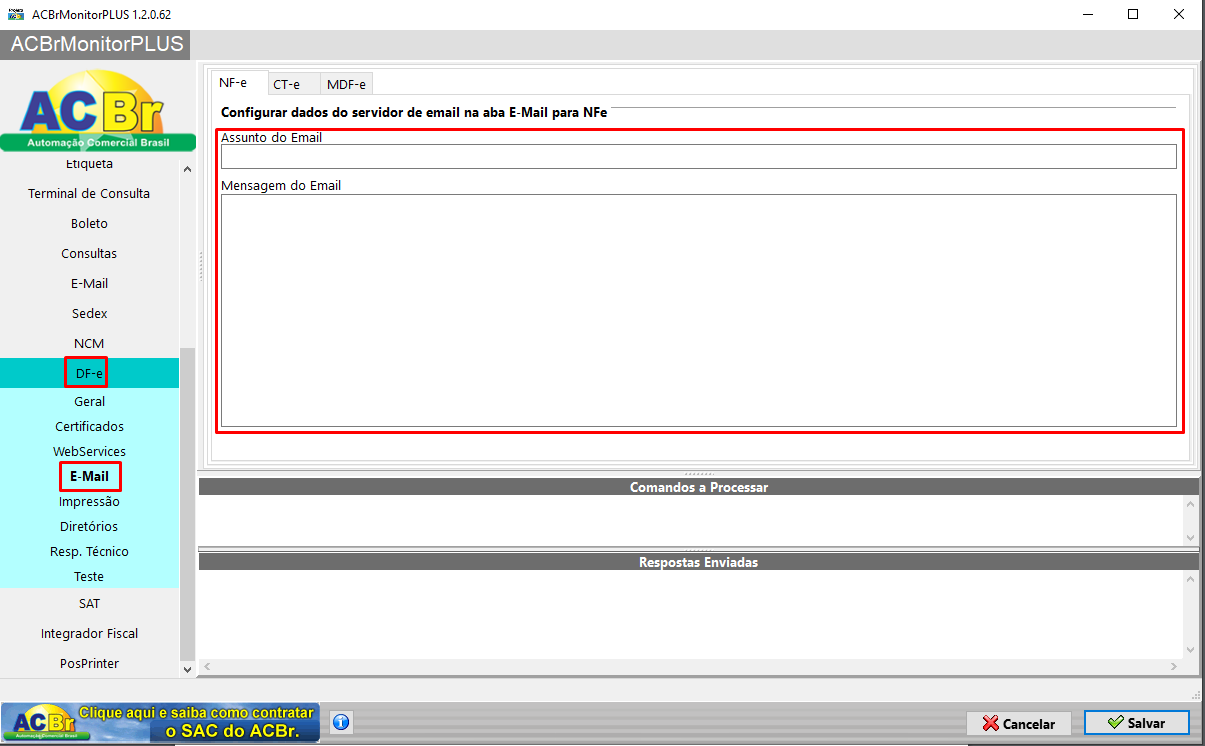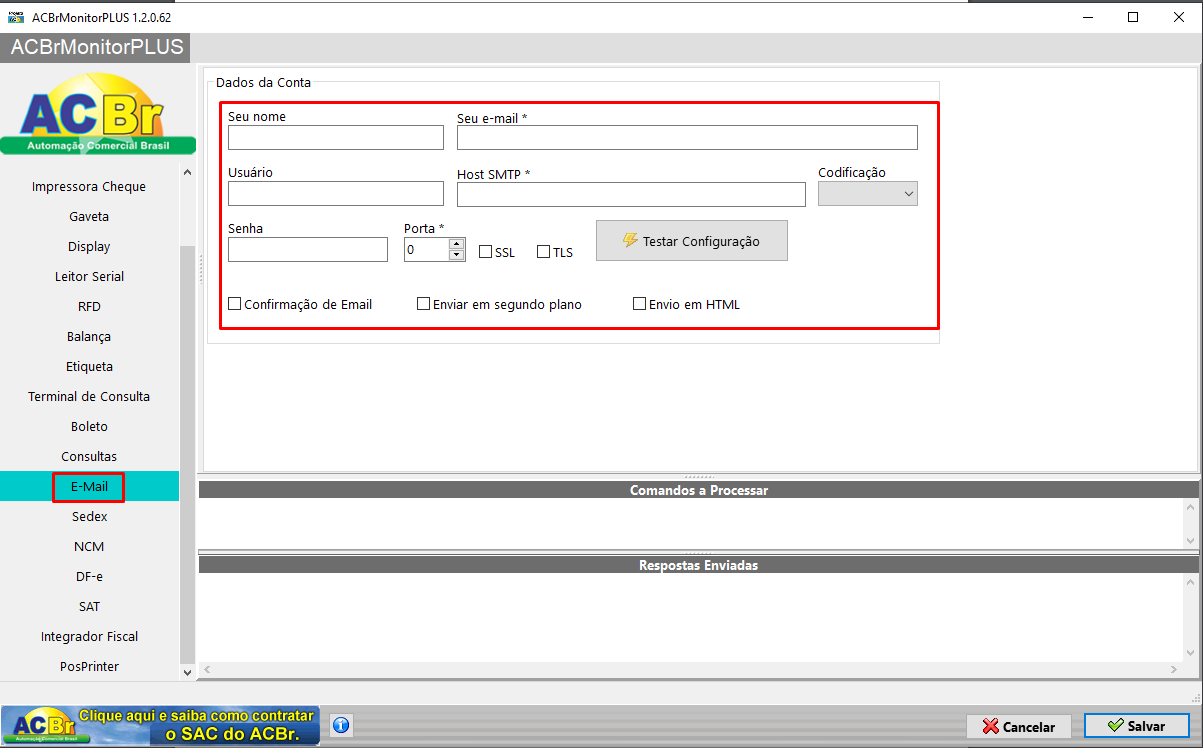Mudanças entre as edições de "ULTRAPDV - Como configurar o ACBrMonitorPLUS - NFe e NFC-e e E-mail"
| Linha 58: | Linha 58: | ||
[[Arquivo:Image56456.png]] | [[Arquivo:Image56456.png]] | ||
| + | |||
| + | Para configurar envio de e-mail acesse a tela E-mail conforme a imagem abaixo: | ||
| + | |||
| + | [[Arquivo:Image456456.png]] | ||
| + | |||
| + | As configurações de e-mail acima irão variar de acordo com o e-mail do cliente. Abaixo | ||
| + | |||
| + | segue a configuração para alguns servidores de e-mail. | ||
| + | |||
| + | -Se o e-mail do cliente for @hotmail ou @outlook use as configurações abaixo: | ||
| + | |||
| + | Servidor SMTP: smtp-mail.outlook.com | ||
| + | |||
| + | Porta: 25 ou 587 | ||
| + | |||
| + | Usuário: deverá ser o email inteiro do cliente EX:cliente@hotmail.com | ||
| + | |||
| + | Senha: Senha do e-mail do cliente | ||
| + | |||
| + | Marque SOMENTE a opção "TLS" e Codificação coloque "UTF_8" | ||
| + | |||
| + | Caso de falha de autenticação, configure o SMTP abaixo: | ||
| + | |||
| + | <nowiki>https://outlook.live.com/owa/?path=/options/popandimap</nowiki> | ||
| + | |||
| + | -Se o e-mail do cliente for @terra.com.br use as configurações abaixo: | ||
| + | |||
| + | Servidor SMTP: smtp.jnd.terra.com.br | ||
| + | |||
| + | Porta: 587 ou 465 | ||
| + | |||
| + | Usuário: deverá ser o email inteiro do cliente | ||
| + | |||
| + | Senha: Senha do e-mail do cliente | ||
| + | |||
| + | Não marque a opção "SMTP exige conexão segura" | ||
| + | |||
| + | -Se o e-mail do cliente for @gmail.com use as configurações abaixo: | ||
| + | |||
| + | Servidor SMTP: smtp.gmail.com | ||
| + | |||
| + | Porta: 465 | ||
| + | |||
| + | Usuário: deverá ser o começo do e-mail do cliente (até antes do @) | ||
| + | |||
| + | Senha: Senha do e-mail do cliente | ||
| + | |||
| + | Marque a opção "SMTP exige conexão segura" | ||
| + | |||
| + | Caso de erro de autenticação, acesse: | ||
| + | |||
| + | <nowiki>https://www.google.com/settings/security/lesssecureapps</nowiki> | ||
| + | |||
| + | -Se o email do cliente for @bol.com.br use as configurações abaixo: | ||
| + | |||
| + | Servidor SMTP: smtps.bol.com.br | ||
| + | |||
| + | Porta: 465 | ||
| + | |||
| + | Usuário: deverá ser o email inteiro do cliente | ||
| + | |||
| + | Senha: senha do email do cliente | ||
| + | |||
| + | Marque a opção "SMTP exige conexão segura" | ||
| + | |||
| + | -Se o e-mail do cliente for @uol.com.br use as configurações abaixo: | ||
| + | |||
| + | Servidor SMTP smtps.uol.com.br | ||
| + | |||
| + | Porta SMTP: 587 ou 465 | ||
| + | |||
| + | Usuário: deverá ser o email inteiro do cliente | ||
| + | |||
| + | Senha: senha do email do cliente | ||
| + | |||
| + | Marque a opção "SMTP exige conexão segura" | ||
| + | |||
| + | -Se o e-mail do cliente for @yahoo.com.br use as configurações abaixo: | ||
| + | |||
| + | Servidor SMTP: smtp.mail.yahoo.com.br | ||
| + | |||
| + | Porta: 465 | ||
| + | |||
| + | Usuário: colocar o email endereço completo | ||
| + | |||
| + | Senha: Senha do e-mail do cliente | ||
| + | |||
| + | Marque a opção "SMTP exige conexão segura" | ||
| + | |||
| + | Caso de erro de autenticação ou envio, acesse: | ||
| + | |||
| + | <nowiki>https://login.yahoo.com/account/security#other-apps</nowiki> | ||
| + | |||
| + | Se o email do cliente for @ig.com.br use as configurações abaixo: | ||
| + | |||
| + | Servidor SMTP: smtp.ibest.com.br | ||
| + | |||
| + | Porta: 465 | ||
| + | |||
| + | Usuário: deverá ser o email inteiro do cliente | ||
| + | |||
| + | Senha: senha do email do cliente | ||
| + | |||
| + | Marque a opção "SMTP exige conexão segura" | ||
| + | |||
| + | OBS: Para outras contas de e-mail consulte ajuda do provedor para obter essas configurações | ||
| + | |||
| + | abaixo. | ||
| + | |||
| + | Servidor SMTP: | ||
| + | |||
| + | Porta: | ||
| + | |||
| + | Usuário: | ||
| + | |||
| + | Senha: | ||
| + | |||
| + | Utiliza TSL? | ||
| + | |||
| + | Utiliza SSL? | ||
Edição das 15h14min de 14 de julho de 2020
Configuração do Sistema
Antes de instalar o aplicativo abaixo, acesse o UltraAdm, clique no menu: Sistema -> Configurações Gerais, clique na aba "Nota Fiscal" e selecione a opção "Nota Fiscal Eletrônica (NF-e) Versão 3.10 - Acesso direto".
INSTALAÇÃO ACBrMonitorPLUS
Executar o arquivo abaixo: ACBrNFeMonitorPLUSInstall.exe da pasta C:\UltraPDV do servidor ou caso em terminal G:\UltraPDV\ACBrNFeMonitorPLUSInstall.exe
CONFIGURAÇÃO
Na aba Monitor marcar a opção “Log de Comandos” e definir o Max. Linhas = 100000 (cem mil) e também marcar a opção “Exibir linha do log” conforme a imagem abaixo:
Na aba DF-e > Geral, desmarque “Retirar Acentos do XML” conforme a imagem abaixo.
Em DF-e > Certificados altere o SSL Lib. para libWinCrypt e o SSL Type para LT_TLSv1_2 e selecione o certificado digital. Conferir data de validade do certificado digital. Caso use NFC-e preencher a senha do certificado digital.
Na aba WebServices > NF-e/CT-e/MDF-e/BP-e , configurar a UF de acordo com o estado. Configurar o Ambiente de Destino “Produção”, marcar a opção “Salvar Arquivos enviados/Recebidos p/WebServices” e configurar a pasta C:\ACBrMonitorPLUS\Salvas.Em Regras Gerar XML NFe marcar opção fgtSempre.
Caso estiver habilitado para uso de NFC-e configurar o CSC/Token e o idCSC/idToken
Na aba Impressão > Geral desmarque a opção “Imprimir Desconto em Porcentagem” e marque aopção “Mostrar Preview antes da Impressão” conforme a imagem abaixo:
Em Impressão > NF-e aumente a Largura Cod. Produto pra “60” deixe a Fonte Razão Social para com 12 e marque as opções abaixo: - Exibir GTIN; - Exibir Campo Fatura; -Exibir Resumo no Canhoto
Na aba Diretórios, usar as opções como abaixo.
Após concluídas as configurações Clique em Salvar, feche o ACBR e abra novamente e então realize um teste de comunicação do certificado.
Configuração E-Mail
No ACBRMonitorPLUS acesse a tela DF-e > E-mail: No campo "Assunto do Email" preencha por exemplo com: "Nota Fiscal Eletrônica". No campo "Mensagem do Email" preencha com:
" Prezado, Estamos enviando o arquivo XML da Nota Fiscal Eletrônica (NF-e) e o DANFE em PDF. Atenciosamente. "
Para configurar envio de e-mail acesse a tela E-mail conforme a imagem abaixo:
As configurações de e-mail acima irão variar de acordo com o e-mail do cliente. Abaixo
segue a configuração para alguns servidores de e-mail.
-Se o e-mail do cliente for @hotmail ou @outlook use as configurações abaixo:
Servidor SMTP: smtp-mail.outlook.com
Porta: 25 ou 587
Usuário: deverá ser o email inteiro do cliente EX:cliente@hotmail.com
Senha: Senha do e-mail do cliente
Marque SOMENTE a opção "TLS" e Codificação coloque "UTF_8"
Caso de falha de autenticação, configure o SMTP abaixo:
https://outlook.live.com/owa/?path=/options/popandimap
-Se o e-mail do cliente for @terra.com.br use as configurações abaixo:
Servidor SMTP: smtp.jnd.terra.com.br
Porta: 587 ou 465
Usuário: deverá ser o email inteiro do cliente
Senha: Senha do e-mail do cliente
Não marque a opção "SMTP exige conexão segura"
-Se o e-mail do cliente for @gmail.com use as configurações abaixo:
Servidor SMTP: smtp.gmail.com
Porta: 465
Usuário: deverá ser o começo do e-mail do cliente (até antes do @)
Senha: Senha do e-mail do cliente
Marque a opção "SMTP exige conexão segura"
Caso de erro de autenticação, acesse:
https://www.google.com/settings/security/lesssecureapps
-Se o email do cliente for @bol.com.br use as configurações abaixo:
Servidor SMTP: smtps.bol.com.br
Porta: 465
Usuário: deverá ser o email inteiro do cliente
Senha: senha do email do cliente
Marque a opção "SMTP exige conexão segura"
-Se o e-mail do cliente for @uol.com.br use as configurações abaixo:
Servidor SMTP smtps.uol.com.br
Porta SMTP: 587 ou 465
Usuário: deverá ser o email inteiro do cliente
Senha: senha do email do cliente
Marque a opção "SMTP exige conexão segura"
-Se o e-mail do cliente for @yahoo.com.br use as configurações abaixo:
Servidor SMTP: smtp.mail.yahoo.com.br
Porta: 465
Usuário: colocar o email endereço completo
Senha: Senha do e-mail do cliente
Marque a opção "SMTP exige conexão segura"
Caso de erro de autenticação ou envio, acesse:
https://login.yahoo.com/account/security#other-apps
Se o email do cliente for @ig.com.br use as configurações abaixo:
Servidor SMTP: smtp.ibest.com.br
Porta: 465
Usuário: deverá ser o email inteiro do cliente
Senha: senha do email do cliente
Marque a opção "SMTP exige conexão segura"
OBS: Para outras contas de e-mail consulte ajuda do provedor para obter essas configurações
abaixo.
Servidor SMTP:
Porta:
Usuário:
Senha:
Utiliza TSL?
Utiliza SSL?